本文主要是介绍EVE-NG详细安装使用指南(二)—— 常见镜像的导入,希望对大家解决编程问题提供一定的参考价值,需要的开发者们随着小编来一起学习吧!
一、支持的镜像类型
1、Dynamips镜像
当前支持的镜像(如下图)

2、IOL/IOU镜像
当前支持的镜像(如下图)
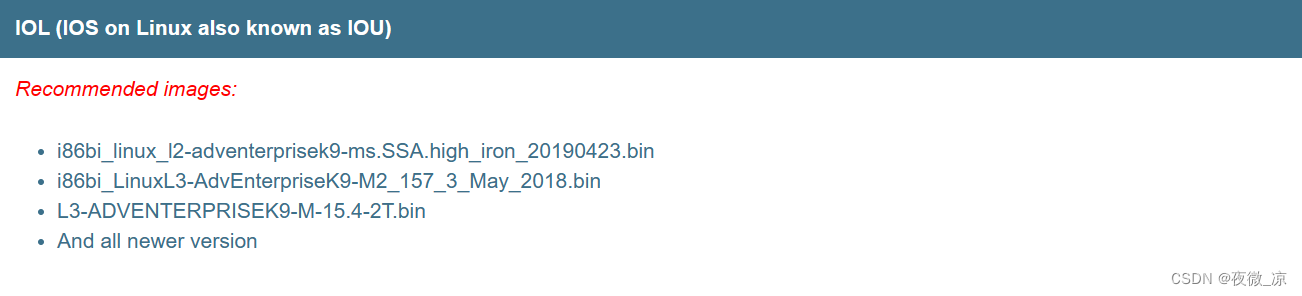
3、Qemu镜像(最常见)
当下见得最多,也用的最多的镜像文件,支持各大厂商(如华为、思科、华三、锐捷等大部分厂家)设备镜像,详情见官网(qemu支持镜像)。该文只对此镜像进行导入使用
二、镜像的导入使用(华为镜像)
1、镜像文件的下载准备
1)渠道一(EVE-NG中文网):
谷歌云盘:https://pan.eve-ng.cn/Line2
2)渠道二(自整理):
链接:https://pan.baidu.com/s/1iUxMVG354hWqeZNxtOvfXA
提取码:e2i5
2、镜像文件的导入
1)前置了解:
iol镜像位置:/opt/unetlab/addons/iol/bin
qemu镜像位置:/opt/unetlab/addons/qemu
镜像文件一般以.qcow或.qcow2结尾(好像也有以.img结尾的,但最后都会改成qcow或qcow2),放在自己创建的文件夹中,该文件夹名称一般为 '设备名称' + ' - ' + '版本号'三部分构成,并且该文件名的第一部分必须与模版文件名相同,才能被识别成镜像
示例:/opt/unetlab/addons/qemu/huaweiar1k-5.170/virtioa.qcow2

设备图标位置:/opt/unetlab/html/images/icons
一般以png或者是jpg图片,直接导入即可,没有严格的命名要求,最好是与设备名相同,好区分
示例:/opt/unetlab/html/image/icons/ce.png
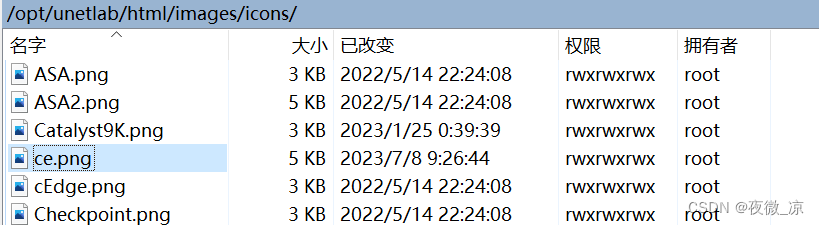
设备模版位置:/opt/unetlab/html/templates
路径下有amd和intel两个文件夹,根据自己的cpu设备品牌对应,模版一般以.yml结尾,注:模版文件名应与镜像文件夹的第一部分相同,这样镜像文件才能被识别成镜像
示例:
模版:/opt/unetlab/html/templates/intel/huaweiar1k.yml
镜像:/opt/unetlab/addons/qemu/huaweiar1k-5.170/virtioa.qcow2


设备脚本位置:/opt/unetlab/scripts
常见的一般以.py结尾,用来给部分设备镜像导入配置用。
2)导入镜像
推荐使用一些可视化ftp连接工具(例如winscp等),方便操作
WinSCP:https://winscp.net/eng/index.php
第一步:创建文件夹,并按要求命名
第二步:导入下载的镜像文件
第三步:有模版图标啥的的按路径按要求导入,初始导入时非必须
3、修正文件权限
导入镜像一系列文件后,需要使用下面这条命令修正新上传的镜像文件的权限
root@eve-ng:~# /opt/unetlab/wrappers/unl_wrapper -a fixpermissions4、测试使用
上传镜像后,在lab平台上右击点击新建节点就可以看到自己新导入的节点了
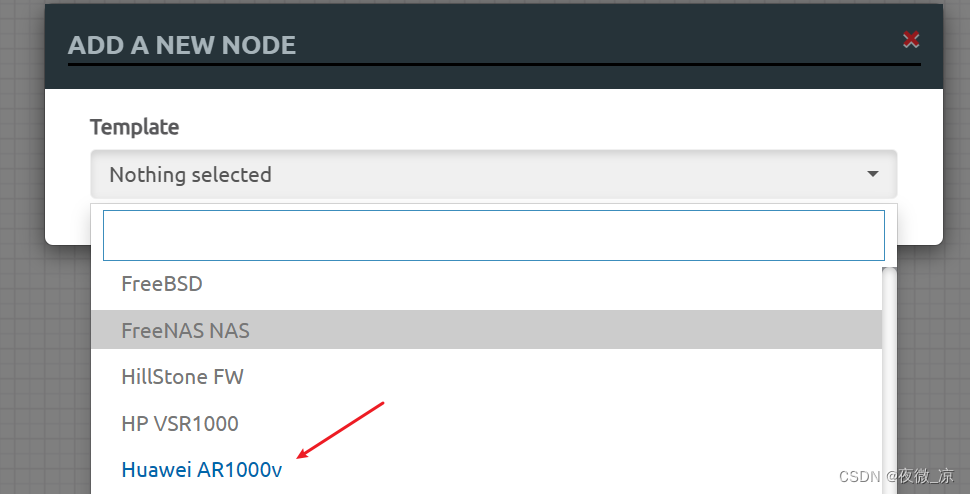
点击设备,弹出相关默认配置选项
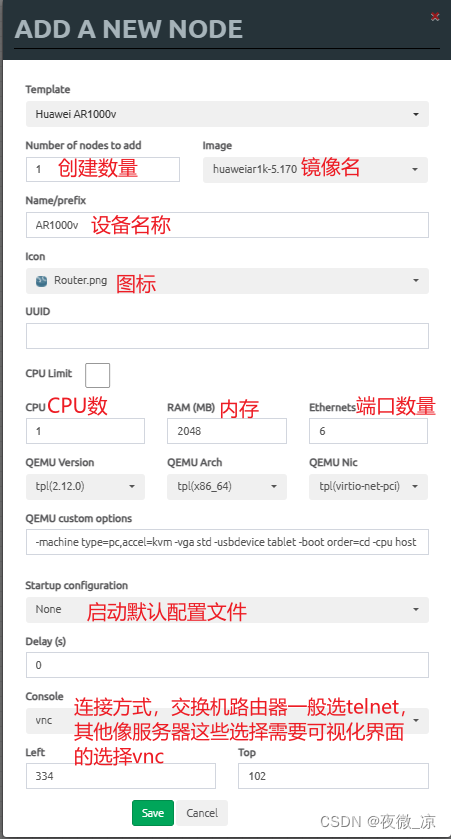
点击保存,单击或者右击选项启动设备
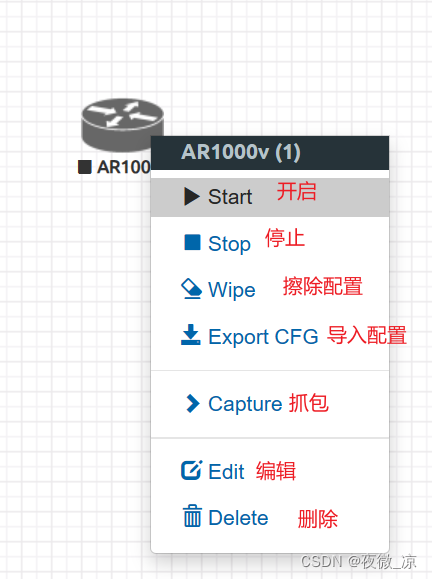
单击打开的设备链接登录软件CRT,等待启动(启动时间普遍偏长)
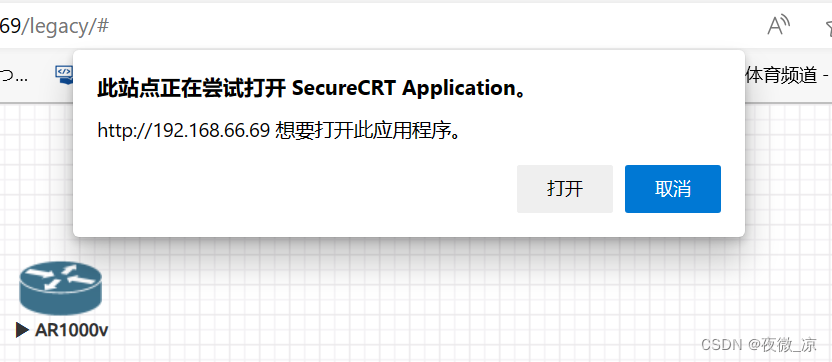
启动成功后,输入需要的账户密码(华为AR1000v默认账户密码都是super),就能愉快的敲命令了[嘿咻]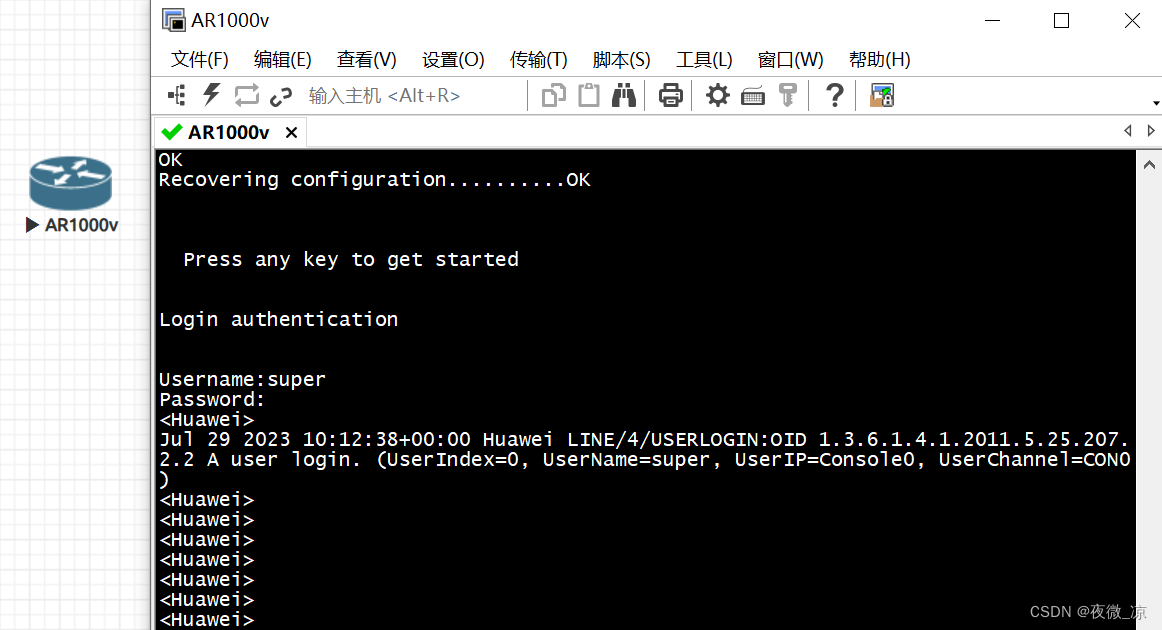
三、总结
总的来说,EVE-NG镜像导入并不复杂,只要一步一步来,马上就能成功。还有就是对于本文章来说,可能有些宝子们AR1000v有可能启动不成功(一直重复循环启动),可以尝试改变一下cpu核数和ram内存试一下
往期教程:
EVE-NG详细安装使用指南(一)—— EVE的安装导入
EVE-NG详细安装使用指南(三)—— 软件关联及相关问题解决
这篇关于EVE-NG详细安装使用指南(二)—— 常见镜像的导入的文章就介绍到这儿,希望我们推荐的文章对编程师们有所帮助!








